Hoe pagina's in Word nummeren? [SNEL EN GEMAKKELIJK]
U doet uw werk en u weet het niet hoe pagina's in woorden te nummeren, maak je geen zorgen, je bent bij ons aan het juiste adres, en het beste is dat we je laten zien hoe je het op de gemakkelijkste manier kunt doen; Je hoeft alleen maar de stappen te volgen en ze in de praktijk te brengen, je zult zien hoe een taak die je als moeilijk beschouwde zo gemakkelijk kan zijn.
Dan nodigen we je uit om onze post over te bekijken: hoe u gemakkelijk een collage van uw foto's kunt maken in Word, zodat u kunt leren wat u met deze tool kunt maken en welke presentaties u kunt maken.
Word is een tekstverwerker die wereldwijd wordt gebruikt, en we zijn er dol op, we zijn er natuurlijk dol op, de vele opties stroomlijnen alle processen, markeren, vergroten en gebruiken verschillende stijlen; en het is dat Word van zichzelf houdt, zijn vormen gebruikt en SmartArt het leven voor ons allemaal gemakkelijker maakt.
Maak een lijst van de pagina's in Word, zelfs als het moeilijk lijkt, het kan gemakkelijk en eenvoudig zijn, ik laat u zien hoe:
Optie 1: Als u gewoon wilt weergeven van paginanummer 1 tot en met de laatste
Als u in Word bent, gaat u naar het gedeelte Invoegen en vervolgens naar het paginanummergedeelte.
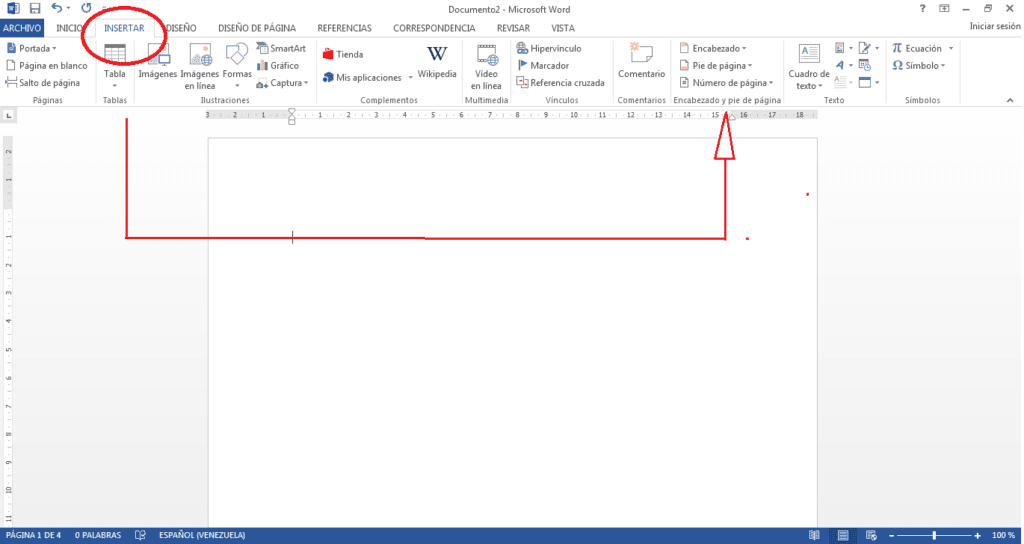
Wanneer u dat tabblad opent, krijgt u verschillende opties, u moet degene kiezen die bij uw verzoek past; Voordat ik je echter aanbeveel om het type nummer te kiezen dat je wilt plaatsen, net als dit:
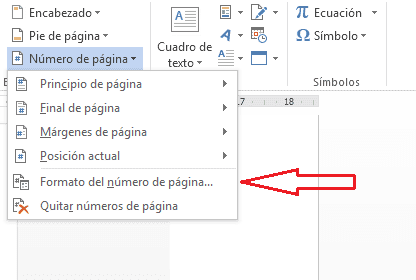
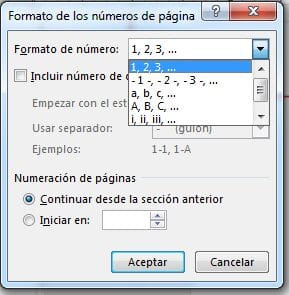
Plaats in het formaat de gewenste optie en markeer het begin in Start in: (in dit geval plaatsen we "1").
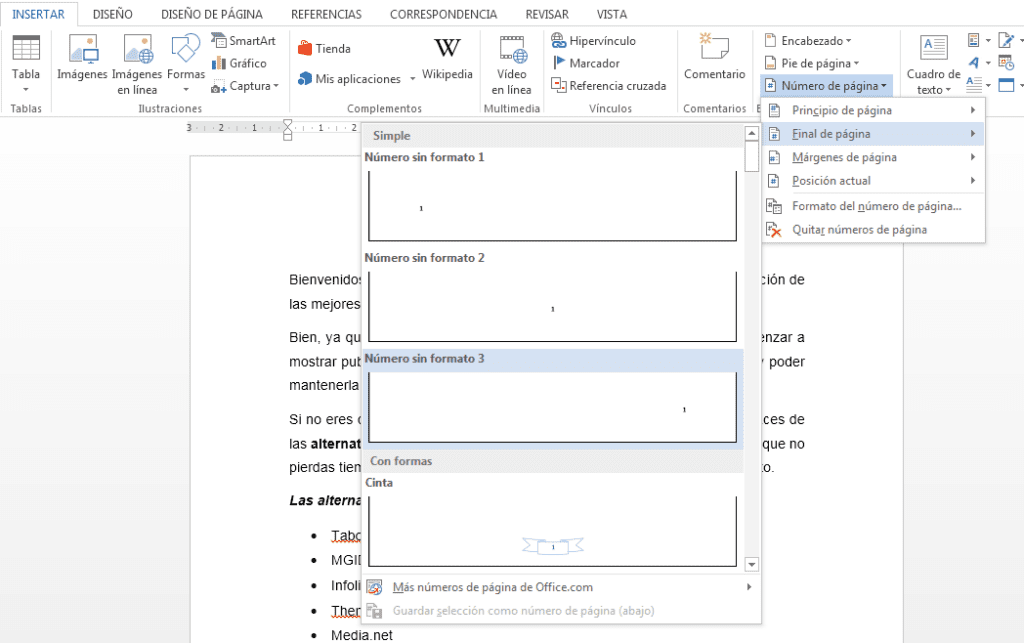
En we zullen het einde van de pagina selecteren, ongeformatteerd nummer 3, het nummer wordt onderaan de rechterkant van uw pagina geplaatst; dus wanneer u uw werk rangschikt en afdrukt, worden alle nummers aan die kant weergegeven.
Voordat we u de tweede optie laten zien, laten we u weten dat u ook de weg erheen kunt weten hoe u een conceptmap maakt in Word
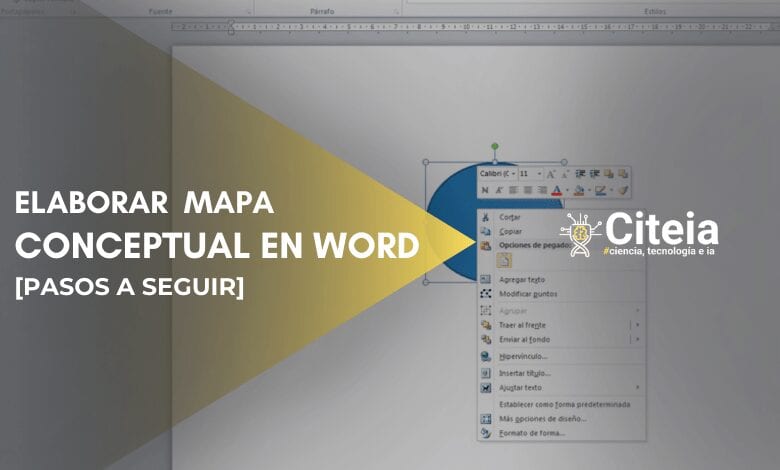
Optie 2: de hoofdpagina's ongenummerd laten
We hebben de neiging om veel mensen te horen vragen om uitleg hoe u pagina's in Word weergeeft zonder de omslag en indexeen lijst van een specifieke pagina; Als dit de optie is waarnaar u op zoek bent, zal ik u vanaf het begin de gemakkelijkste manier laten zien om dit te doen. Houd er echter rekening mee EEN BELANGRIJK PUNT: 'U moet de gemaakte secties ontkoppelen' voordat u de pagina's weergeeft om het u gemakkelijker te maken.
Hier gaan we er vanuit dat u de volgende baan heeft en deze wilt vermelden vanaf pagina 4, je zou moeten:
- Spring naar de volgende pagina, vanaf de vorige pagina, in dit geval pagina 3.
- U moet de gemaakte secties ontkoppelen.
- En maak een lijst van de sectie die u wilt.
U plaatst de cursor op het laatste woord van de pagina vóór het woord dat u gaat weergeven, de 3. Dan klik je Pagina-indeling, hakken, Volgende bladzijde.
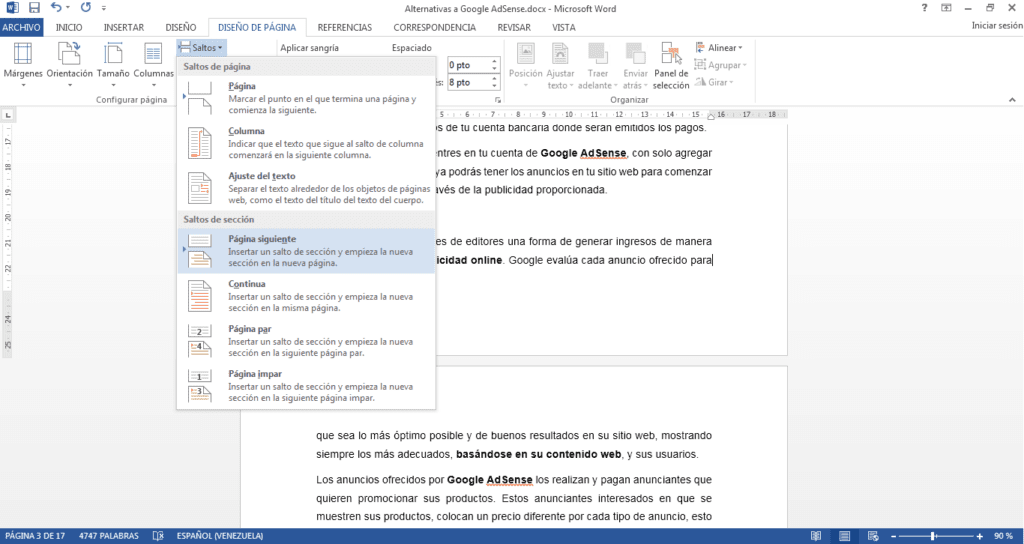
De cursor wordt automatisch op de volgende pagina geplaatst, hoewel het mogelijk is dat er nog een lege pagina wordt gegenereerd. U kunt deze eenvoudig verwijderen en doorgaan met het proces om de pagina's van uw project in woord te nummeren.
nu, Waar ga je de paginanummers plaatsen?, In de kop- of voettekst?
Als u besluit dat het in de voettekst komt te staan, dubbelklik dan op de voettekst op blad 4, een optie zal er als volgt uitzien: Voettekst: sectie 2 en aan het einde 'Zelfde als hierboven'.
Alleen dat moeten we aanpassen, we moeten die optie ontkoppelen zodat onze eerste pagina's dat niet zijn aantal.
Bovenaan vertelt het je om naar de vorige te linken, selecteer en we zullen sectie 2 loskoppelen van sectie 1.
Nu ja, het paginanummer, we gaan dan naar de optie Invoegen, paginanummer, nummerformaat en we plaatsen 4.
We herhalen de procedure en in dit geval klikken we onderaan de pagina en plaatsen het nummer op de positie die het beste bij ons past.
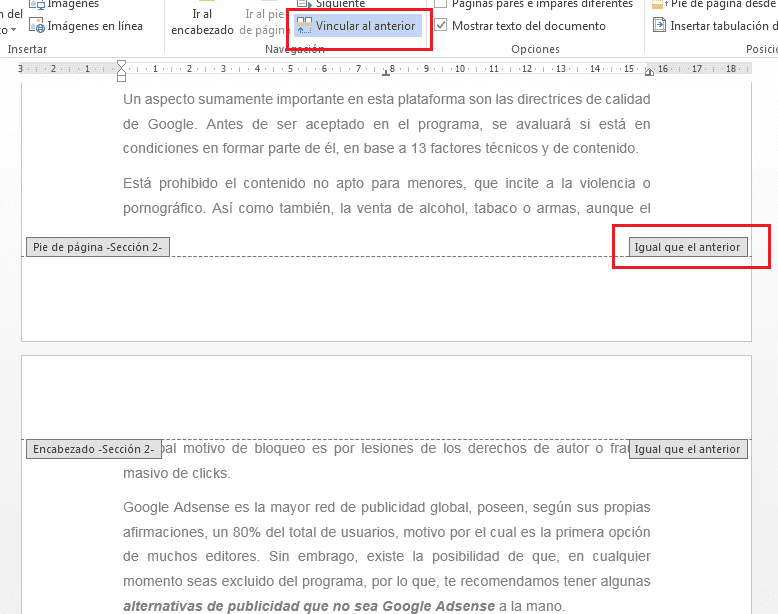
Deze procedure voor het nummeren van pagina's in woorden kan zelfs worden uitgevoerd als u meer secties ongenummerd moet laten; dat moet je gewoon in gedachten houden "U moet de secties ontkoppelen zodat" plaats een ander type opsomming of noem ze gewoon niet op.
U kiest de pagina-einden wanneer het u uitkomt, dus als u een project doet en u moet stoppen met het weergeven van de TOMOS, dan is deze optie voor pagina-einden goed voor u.
Een goede opsomming is belangrijk om te doen als u wilt creëren een automatische index in Word, of ook wel bekend als elektronische index; Met deze opties kunt u rechtstreeks naar de inhoud gaan waarnaar u op zoek bent in een bestand.
Afhankelijk van het soort werk dat u doet, is dit het resultaat dat u in uw automatische index krijgt, dus ik raad u aan dit met het grootste geduld te doen.